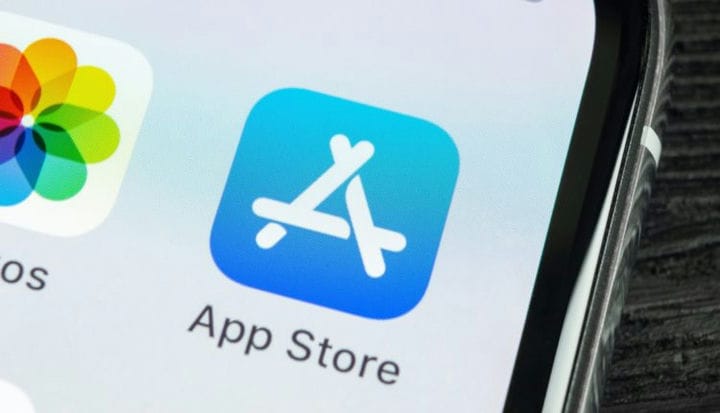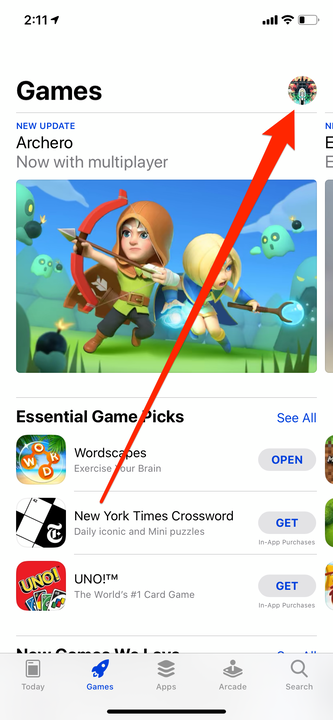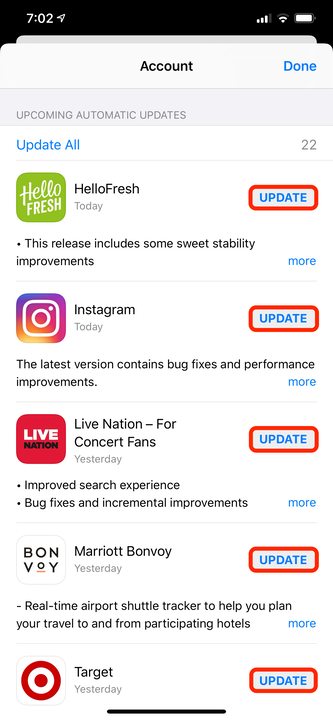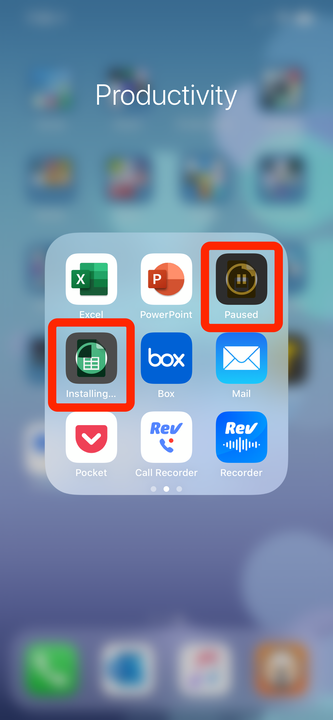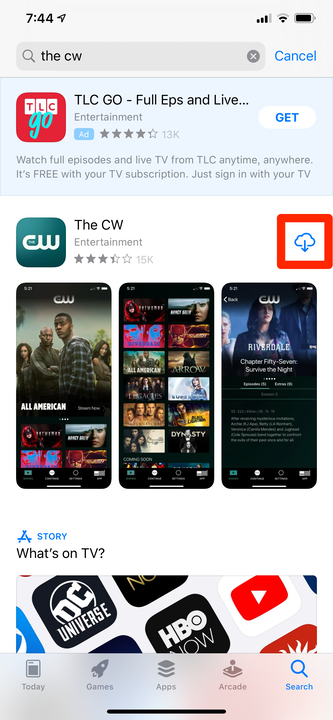Kuinka päivittää sovelluksia iPhonessa manuaalisesti tai automaattisesti
- iPhonesi sovellusten pitäisi päivittyä automaattisesti, mutta voit tarkistaa päivitykset manuaalisesti App Storesta.
- Jos iPhone-sovelluksesi eivät päivity, varmista, että olet yhteydessä Wi-Fi-verkkoon ja kirjautunut sisään Apple ID:llesi.
- Voit myös poistaa automaattiset sovelluspäivitykset käytöstä Asetukset-sovelluksen kautta.
iPhone-sovellusten pitäminen ajan tasalla on uskomattoman tärkeää. Se ei ainoastaan varmista, että sinulla on kaikki uusimmat ominaisuudet, joita sovelluksillasi on tarjota, vaan se antaa kehittäjille myös mahdollisuuden korjata tietoturvapuutteita, jotka voivat vaarantaa sinut.
Oletusarvoisesti kaikki iPhonellesi lataamasi sovellukset päivitetään automaattisesti. Mutta jos haluat hallita päivityksiäsi manuaalisesti, se on yksinkertaista.
Tässä on ohjeet iPhone-sovellusten manuaaliseen päivittämiseen, automaattisten päivitysten poistamiseen käytöstä ja vinkkejä siitä, mitä tehdä, jos sovelluksesi eivät hyväksy päivityksiä.
Kuinka päivittää sovelluksia iPhonessa manuaalisesti
Hallitset sovelluspäivityksiä samassa paikassa, josta latasit ne alun perin: App Storesta.
1 Avaa App Store iPhonessa ja napauta profiilisi kuvaketta oikeassa yläkulmassa.
Apple ID -kuvake on oikeassa yläkulmassa.
2 Vieritä alaspäin, kunnes näet luettelon sovelluksista. Ne, joiden vieressä lukee Päivitä, voidaan päivittää, kun taas ne, joissa lukee Open, on jo päivitetty.
3 Napauta Päivitä jokaisen päivitettävän sovelluksen vierestä, ja lataus-/asennusprosessi alkaa.
Yritä päivittää sovellus App Storen päivitysjonosta.
Kuinka ottaa automaattiset sovelluspäivitykset käyttöön tai poistaa ne käytöstä
Jos haluat ottaa käyttöön tai poistaa käytöstä automaattiset sovelluspäivitykset, voit tehdä sen Asetukset-sovelluksessa.
1. Avaa iPhonesi Asetukset-sovellus ja vieritä alas napauttaaksesi App Store.
2. Napauta Automaattiset lataukset -otsikon alta App Updates -kytkintä ottaaksesi ne käyttöön tai pois käytöstä. Kun se on vihreä ja käännetty oikealle, automaattiset päivitykset ovat käytössä.
Kuinka korjata iPhone-sovellukset, jotka eivät päivity
Joskus sovelluksesi eivät päivity automaattisesti tai manuaalisesti. Jos kohtaat tämän ongelman, kokeile näitä vianetsintävinkkejä.
Varmista, että olet yhteydessä Wi-Fi-verkkoon
Jotkut sovellukset eivät päivity, jos käytät mobiilidataa. Odota, kunnes olet paikassa, jossa sinulla on Wi-Fi-signaali, ja yritä asentaa päivitys.
Tarkistaaksesi, että olet yhteydessä Wi-Fi-verkkoon, avaa Asetukset-sovellus ja napauta Wi-Fi. Jos olet muodostanut yhteyden, näet verkon nimen, jonka vieressä on valintamerkki.
Keskeytä ja käynnistä päivitys uudelleen
Kun sovellus päivittyy, sen kuvake näkyy harmaana, etkä voi avata sitä. Yleensä tämä häviää muutamassa minuutissa, mutta joskus päivitykset "jumiutuvat", eivätkä ne koskaan poistu tästä harmaana olevasta tilasta.
Voit korjata tämän keskeyttämällä päivityksen napauttamalla sovelluksen kuvaketta ja käynnistämällä päivityksen uudelleen napauttamalla sitä uudelleen. Jos tämä ei auta, napauta ja pidä kuvaketta painettuna, kunnes näet valikon. Valitse Keskeytä lataus, tee se sitten uudelleen ja valitse Jatka latausta.
Katso, voitko keskeyttää ja käynnistää sovelluksen päivityksen uudelleen napauttamalla sitä.
Käynnistä iPhone uudelleen
Joskus tarvitsee vain käynnistää puhelin uudelleen, jotta päivitys toimii taas.
Sammuta iPhone ja käynnistä se sitten uudelleen – jos et ole varma, kuinka tämä tehdään, katso artikkelimme minkä tahansa iPhone-mallin uudelleenkäynnistämisestä tai pakollisesta uudelleenkäynnistämisestä.
Poista ja asenna sovellus uudelleen
Jos mikään muu ei auta, sinun on ehkä poistettava sovellus ja asennettava se uudelleen App Storesta.
Jos se on maksullinen sovellus, älä huoli – sinun ei tarvitse maksaa siitä toista kertaa. App Store pitää kirjaa kaikista koskaan asentamistasi sovelluksista, ja voit asentaa ne uudelleen napauttamalla.
Kun asennat sovelluksen uudelleen, saat automaattisesti uusimman version, joka sisältää päivityksen.
Pilvikuvake osoittaa, että olet ladannut sovelluksen aiemmin, eikä sinun tarvitse maksaa uudelleen.
Vaihda maksutapa iPhonessasi
Jos Apple ID -tiliisi ei ole liitetty kelvollista maksutapaa, et voi ladata uusia sovelluksia (edes ilmaisia) tai asentaa uusia päivityksiä.
Voit lisätä tai poistaa maksutapoja iPhonestasi Apple ID -valikon kautta. Katso lisätietoja maksutapojen poistamisesta videostamme.
Jos jokin maksutavoistasi on vanhentunut tai hylätty, poista se ja lisää sitten uusi. Kun olet antanut toimivan maksutavan, yritä päivittää sovellus uudelleen.
Palauta iPhonesi tehdasasetukset
Jos kaikki muu epäonnistuu, saattaa olla aika palauttaa iPhonen tehdasasetukset. Tämä poistaa kaikki puhelimesi tiedot, mutta korjaa lähes varmasti kaikki ohjelmistovirheet, joihin törmäät.
Lisätietoja iPhonen tehdasasetusten palauttamisesta – ja siitä, miten voit varmistaa, että et menetä tarvitsemiasi tietoja – katso artikkelimme tehdasasetusten palauttamisesta turvallisesti.